Jak vytvořit stín v aplikaci Photoshop: Pokyny krok za krokem
Přidání stínu k objektu na fotografii přidává do něj hloubku a přirozenost. To je důvod, proč mnoho lidí je tak dychtivé se naučit, jak vytvořit stín pomocí grafického programu. A takový software jako Photoshop vám umožňuje kreslit stín na nějaký objekt bez příliš velkých obtíží. Po přečtení článku se naučíte, jak vytvořit stín v aplikaci Photoshop.
Krok 1: Otevření obrázku pro úpravu
Než se naučíte, jak vytvořit stín z objektu ve Photoshopu, musíte pochopit základnu grafický program konkrétně, jak načíst hotovou fotku, jak vybrat objekt a pracovat s vrstvami. Chcete-li otevřít obrázek ve Photoshopu, musíte v panelu nabídek přejít do sekce "Soubor" a kliknout na položku "Otevřít". Totéž lze provést pomocí klávesové zkratky Ctrl + O. V okně, které se otevře, vyberte obrázek, který chcete změnit, a klikněte na tlačítko "Otevřít".
Krok 2: Zkopírujte fotografii do nové vrstvy
Pokud pracujete na tom, jak vytvořit objekt ve Photoshopu, musíte se naučit pracovat s vrstvami. To je téměř nejdůležitější prvek při práci s grafikou. Proto po otevření obrázku musíte stisknout tlačítka Ctrl + J a pozadí se zkopíruje do nové vrstvy. Existuje i další dobrá metoda kopírování vrstev. Chcete-li to provést, klepněte pravým tlačítkem myši na pozadí, vyberte možnost "Vytvořit duplicitní vrstvu ..." a zadejte jej název. Pak můžete pokračovat v další fázi úpravy fotografií.
Krok 3: Odříznutí samostatného objektu pro přidání stínu
Po zkopírování vrstvy můžete vystřihnout objekt, na který chcete použít stínový efekt. K tomu použijte množství různých nástrojů pro řezání objektů. Můžete stříhat pomocí nástrojů Pen, Magic Wand, Magnetic Lasso, obdélníkové nebo oválné plochy. Po výběru objektu je nejlepší kopírovat do nové vrstvy klávesami Ctrl + J.
Krok 4: Jak otevřít paletu efektů
Takže jsme se dostali do bodu, jak vytvořit stín z objektu v "Photoshopu". Je nutné použít vrstvu stínu. Paleta efektů je pod panelem s vrstvami. Tato ikona má formu písmen "fx". Po kliknutí na něj se otevře nové okno s přidáním interních stínů, přechodu, záře, lesku a dalších efektů. Ale předtím, než přidáte stín, musíte se ujistit, že je vybrána potřebná vrstva a do ní budou aplikovány efekty.
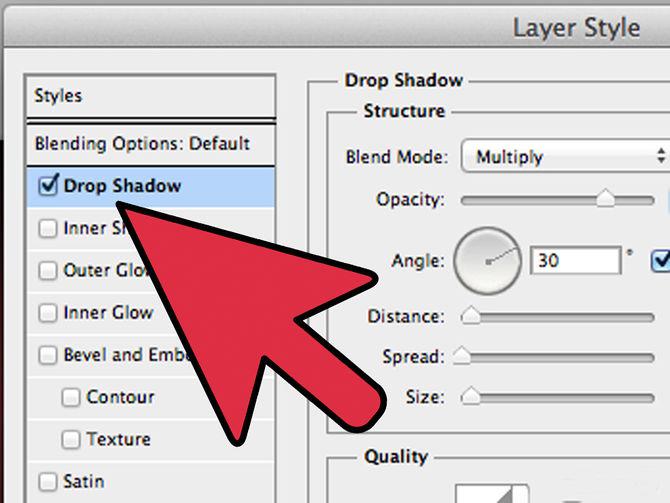
Krok 5: Nastavení stínového efektu
Takže jste se naučil, jak vytvořit stín v aplikaci Photoshop. Nyní musíte pochopit nastavení tohoto efektu. Existuje mnoho režimů míchání: stmívání, násobení, bodové světlo a další. Dále vytvořila paletu barev. Je možné zvolit doslova jakýkoli odstín pro vytvoření stínů. V nastaveních je úhel překrytí ve stupních, velikost a posun stínu v pixelech, rozsah v procentech. Stíny mohou přidávat šum, tedy zrnitost na fotografii. A jeho nejzajímavějším nastavením je obrys. Lze jej nastavit pomocí různých geometrických funkcí a tvar stínu bude odlišný.
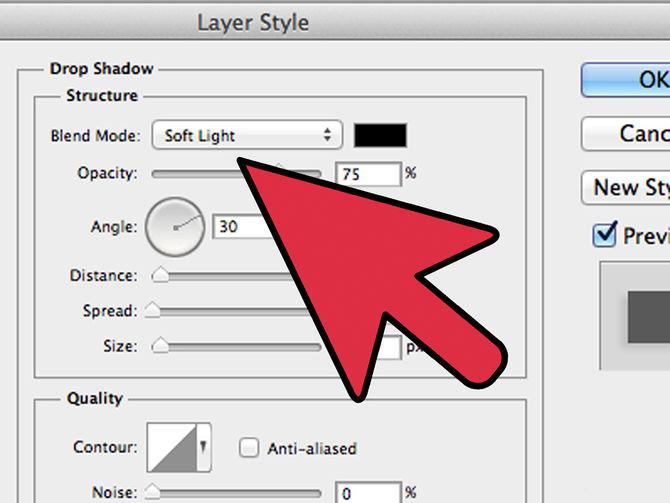
Krok 6: Vyberte jiný typ stínu
Existuje taková věc, jako je uložení vnitřního stínu na objekt. Můžete se zeptat, jak vytvořit stín ve Photoshopu tak, aby byl ve středu vybraného objektu. Je to velmi jednoduché. Namísto výběru stínu v paletě efektů klikněte na možnost Vnitřní stín. V nastavení tohoto parametru se zobrazí stejné položky. Jediným rozdílem je, že stín nepřesáhne vybraný objekt nebo objekt.
Takže se vám podařilo přidat stín vybraného objektu. Profesionální překrývání vyžaduje přesnost. Existuje další způsob, jak přidat obrázek k obrazu. Pojďme se k němu obrátit, když zvážíme, jak vytvořit stín textu v "Photoshopu".
Přidání stínového efektu do textu
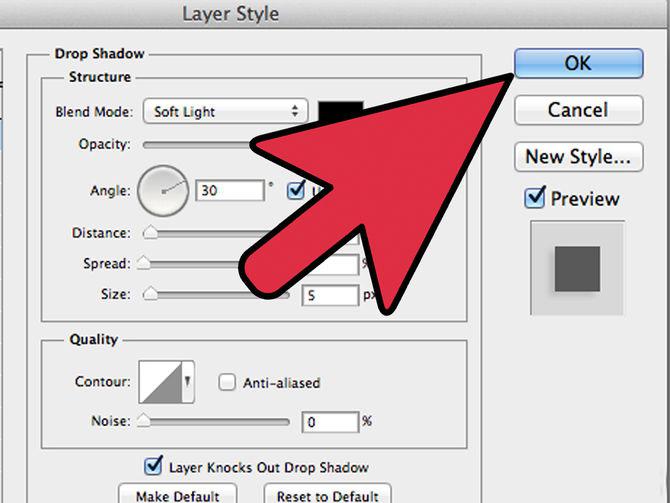
Chcete-li do písmen přidávat stín, musíte se nejprve naučit psát grafický program. Každá verze aplikace Photoshop má nástroj Horizontální a vertikální text. Tímto výběrem můžete vytvořit jakýkoli nápis z klávesnice a potom přidat stín pomocí stejného vzoru. Pokud jste na hotovém obrázku již napsali text, je zřejmé, že je to stejná vrstva jako pozadí. Chcete-li do něj přidat stín, nejprve je třeba snížit text na novou vrstvu a poté přidat efekty.
Další způsob přidání stínu k objektu
Přidání stínového efektu k objektu může být zcela jinou metodou. Po importu fotografií do pracovního prostoru grafického programu musíte objekt zkopírovat do nové vrstvy. Jen to neřízněte a nekopírujte. To se provádí pomocí nástrojů pro výběr, jako je Feather, Magic Wand nebo Lasso.

Po výběru stiskněte kombinaci kláves Ctrl + J. Objekt je zkopírován do nové vrstvy. Dále mezi pozadím a naším kopírovaným objektem je třeba přidat prázdnou vrstvu. To provedete klepnutím na ikonu dokumentu na panelu, který se nachází pod pracovní plochou s vrstvami. Po přidání prázdné vrstvy stiskneme tlačítko Ctrl a bez jeho uvolnění klikneme myší na vybraný objekt. Mělo by to být bodový obrys objektu na našem zvýrazněném novém pozadí. Přejděte na položku, jak vytvořit stín v aplikaci Photoshop CS6 nebo jiné verzi.
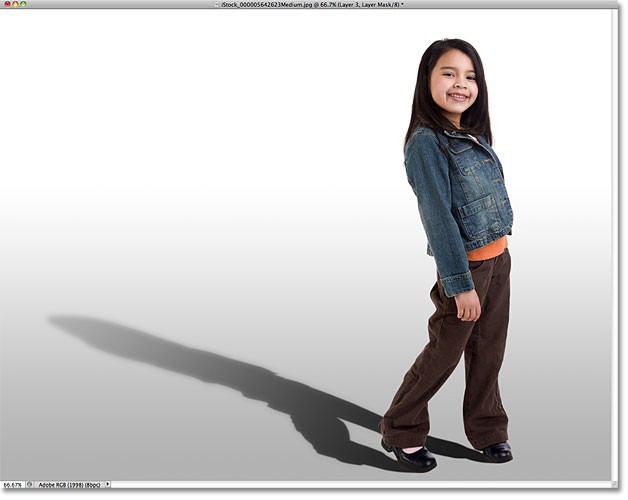
Je třeba přejít na sekci "Úpravy" a na panelu nabídek zvolit položku "Vyplnit". V okně, které se otevře, vyberte barvu výplně, která bude stínem. Dále stiskněte kombinaci kláves Ctrl + T, přidržte klávesu Ctrl a přetáhněte horní bod obrázku na stranu. Nízké body by měly zůstat neporušené, protože každý stín musí být v kontaktu s objektem. Dále přidejte šum do stínu pro věrohodnost a nepravidelné hrany. Nachází se na panelu nabídek "Filtr". Klikněte na možnost "Blur" a zvolte "Gaussian Blur". Vybíráme potřebné parametry rozostření a získáme stín na objekt.
Tak jsme rozložili 2 způsoby, jak vytvořit stín v "Photoshopu". Zbytek praxe!